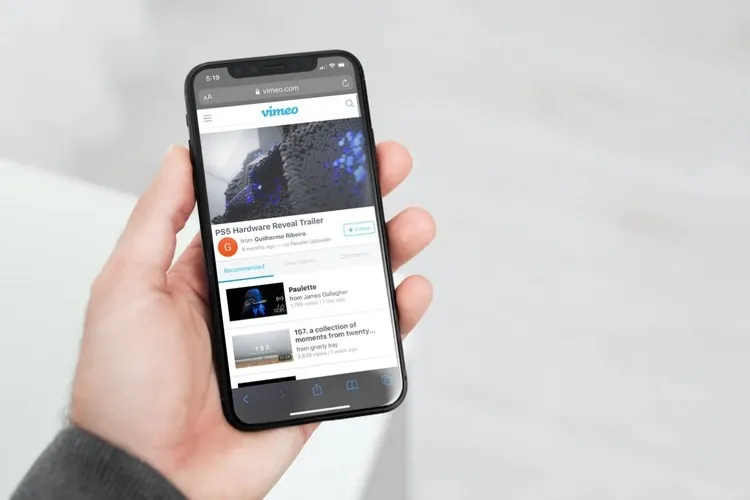iOS 15 của Apple mang đến nhiều tính năng cực hay cho iPhone của bạn, giúp nâng cao trải nghiệm người dùng. Việc xem video trên iPhone giờ đã thêm cải tiến khi bạn có thể điều chỉnh được tốc độ phát video một cách dễ dàng.
Việc này sẽ mang đến cho bạn sự độc đáo khi xem video trên iPhone, tốc độ phát video sẽ được tăng lên hoặc giảm xuống so với mặc định và do bạn lựa chọn theo ý của mình. Các bước thực hiện của tính năng này cũng hết sức đơn giản, hãy theo dõi bài viết dưới đây để cùng thực hiện nhé!
Bạn đang đọc: Cách điều chỉnh tốc độ phát video trên iOS 15 bạn nên lưu ngay
Cách điều chỉnh tốc độ phát video trên iOS 15
Lưu ý: Tính năng này áp dụng cho các video được mở trên ứng dụng trình duyệt web, kể cả Youtube trên nền web.
Bước 1: Để điều chỉnh tốc độ phát video, đầu tiên bạn hãy mở lên video bất kỳ trên trình duyệt. Sau đó, bạn chọn Xem video toàn màn hình.
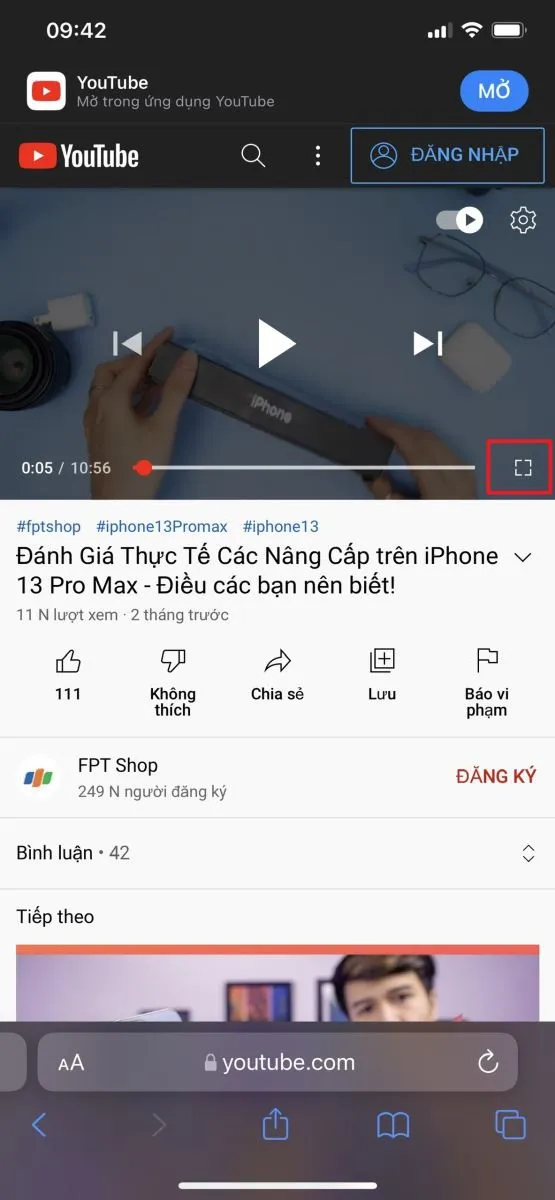
Bước 2: Tại đây, bạn chọn biểu tượng dấu ba chấm ở góc dưới bên phải màn hình, sau đó chọn vào mục Tốc độ phát lại.
Tìm hiểu thêm: Cách xóa shortcut tự động trên Windows 10 đơn giản nhất
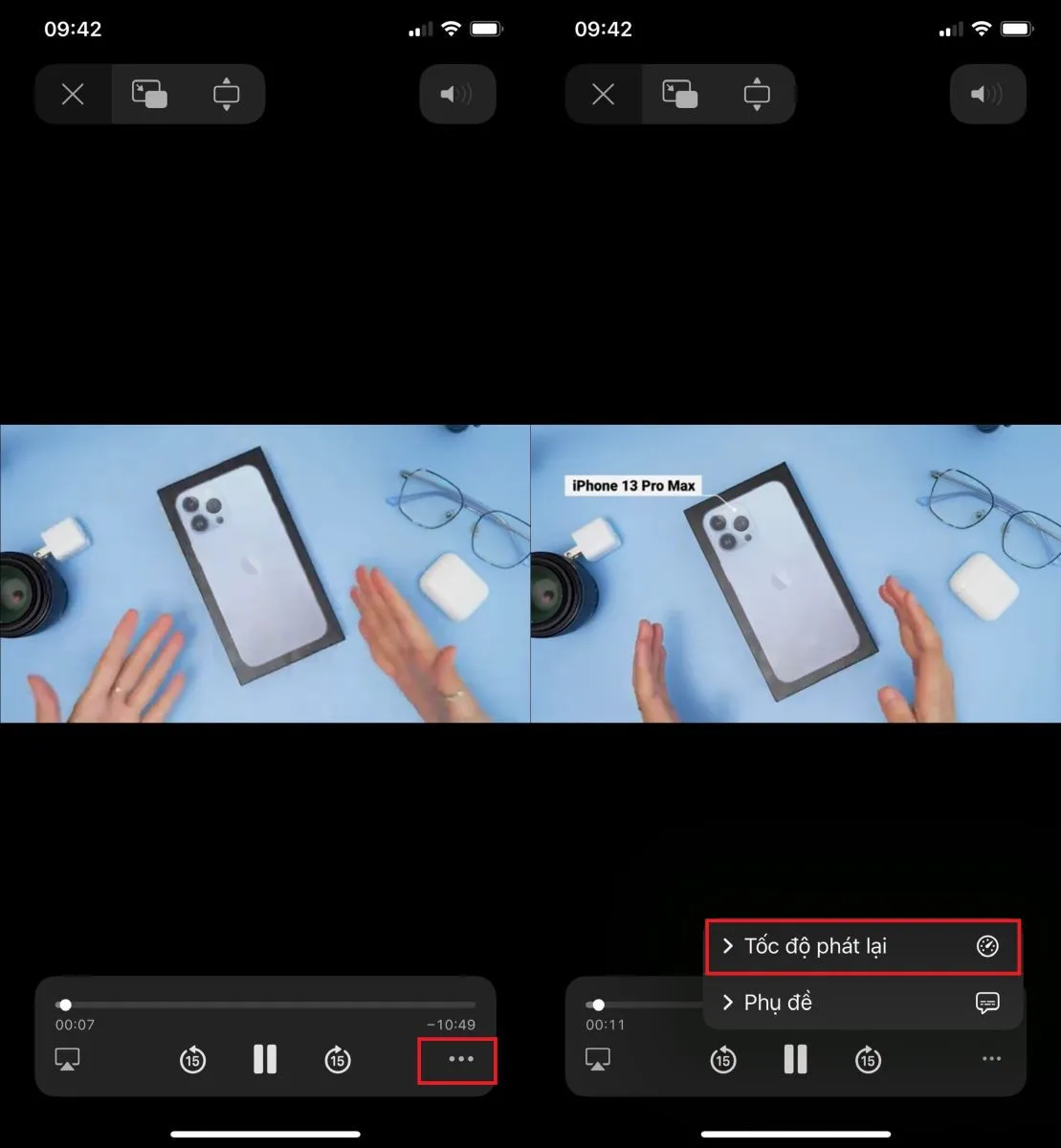
Bước 3: Lúc này menu thả xuống sẽ xuất hiện với các lựa chọn tốc độ phát, bạn chọn tốc độ mình mong muốn là xong. Bạn có thể tăng tốc tối đa lên 2x để giảm thời lượng phát video hoặc làm chậm xuống thấp nhất là 0,5x để giúp video phát với thời lượng dài hơn.
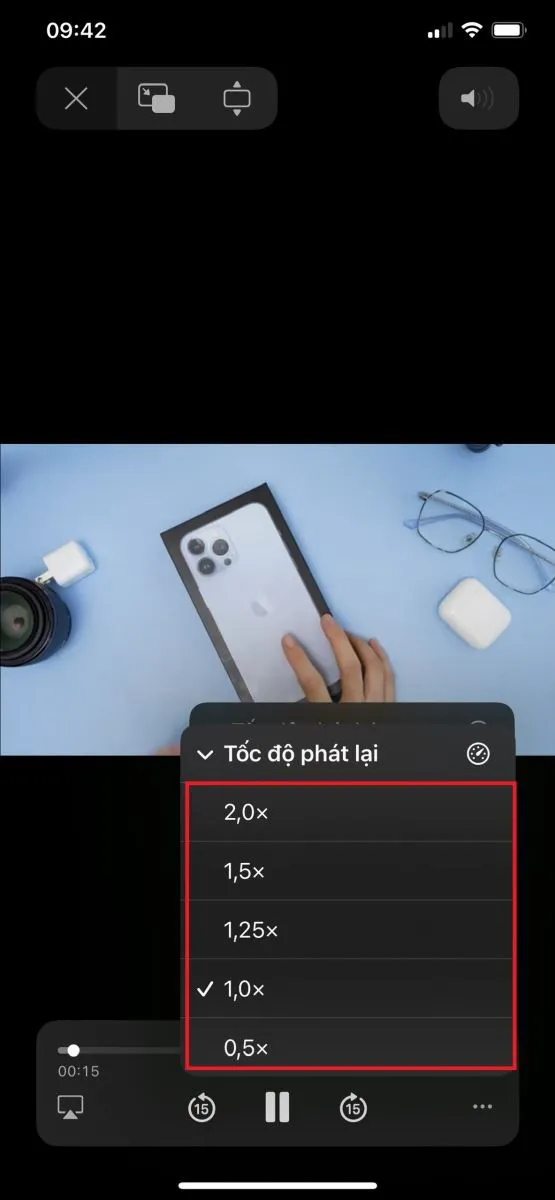
>>>>>Xem thêm: Tìm hiểu nguyên nhân và hậu quả khi iPhone bị mất IMEI. Điều gì sẽ xảy ra và có cần lo lắng không?
Đối với ứng dụng Youtube trên điện thoại, tính năng điều chỉnh tốc độ phát video đã có mặt từ lâu, bạn có thể tham khảo bài viết Cách điều chỉnh tốc độ video trên YouTube để thực hiện nhé!
Trên đây là ba bước cực nhanh chóng giúp bạn điều chỉnh tốc độ phát video trên iOS 15 theo mong muốn của mình. Hãy thực hiện và bình luận bên dưới nếu gặp sự cố, Blogkienthuc.edu.vn sẽ hỗ trợ bạn ngay nhé, chúc các bạn thành công!